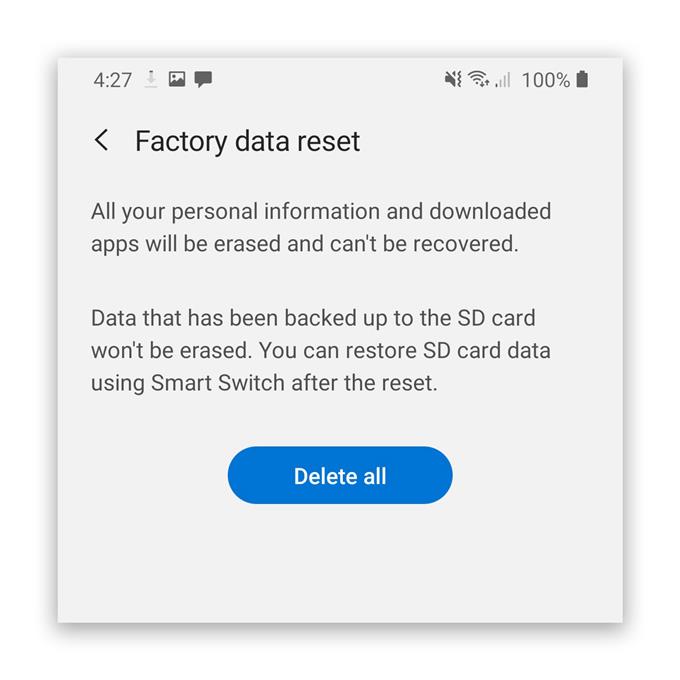Некоторые устройства Galaxy A50 продолжают разрывать соединение Wi-Fi вскоре после обновления Android 10, хотя некоторые владельцы сообщают, что до появления проблемы соединение все еще работает хорошо. По сообщениям, падения происходят несколько раз в день, что, по-видимому, очень раздражает, поскольку влияет на то, как владельцы пользуются телефоном..
Но, исходя из нашего опыта, такая проблема не так уж и серьезна. На самом деле всегда есть вероятность, что проблема не в вашем телефоне, а в вашей сети или маршрутизаторе. Итак, в этом посте мы попытаемся изучить эти возможности и исключить их один за другим, пока не выясним, в чем проблема с вашим телефоном..
Galaxy A50 теряет соединение Wi-Fi после Android 10
Время, необходимое: 15 минут
Возможно, вам придется выполнить одну или несколько процедур, чтобы ваш телефон прекратил разрывать соединение Wi-Fi. Вот что вам нужно сделать:
- Перезагрузите сетевое устройство и ваш телефон
Вы должны начать устранение неполадок с обновления ваших устройств. Если это просто проблема с сетью, перезагрузка маршрутизатора может решить проблему. То же самое происходит, если это небольшая проблема с вашим телефоном.
1. Отключите маршрутизатор от сетевой розетки или отсоедините шнур от основного блока, если это возможно.
2. Оставьте ваше сетевое устройство без питания или минуту или две.
3. Во время ожидания нажмите и удерживайте кнопку уменьшения громкости и кнопку питания в течение 10 секунд. Это заставит ваш телефон перезагрузиться.
4. Когда появится логотип, отпустите обе клавиши и дождитесь окончания перезагрузки устройства..
5. Подождите, пока ваши устройства станут активными, а затем попробуйте подключиться к сети..Если ваш Galaxy A50 по-прежнему теряет соединение, попробуйте посмотреть, могут ли другие устройства подключаться к вашей сети без каких-либо проблем. Это исключит вероятность того, что проблема связана с вашей сетью или маршрутизатором, особенно если другие устройства получают стабильное соединение из сети, кроме вашего A50.

- Сброс настроек сети вашего телефона
Следующее, что вам нужно сделать здесь, это устранить неполадки самого телефона, особенно если другие устройства могут подключаться к той же сети без разрыва соединения. Что вам нужно сделать, это сбросить настройки сети. Это вернет все сетевые сервисы к их значениям по умолчанию и конфигурации. Вот как это делается:
1. Проведите пальцем вниз от верхней части экрана, а затем нажмите значок «Настройки»..
2. Найдите и коснитесь Общее управление.
3. Нажмите Сброс.
4. Нажмите «Сбросить настройки сети»..
5. Нажмите кнопку сброса настроек.
6. При появлении запроса введите свой PIN-код, пароль или шаблон.
7. Наконец, нажмите Сброс.После сброса настроек сети попробуйте снова подключиться к сети и посмотреть, устранена ли проблема. Если нет, то переходите к следующему решению.

- Сброс настроек телефона
Если первые два решения не смогли решить проблему, и ваш телефон по-прежнему не подключается к сети Wi-Fi, то вам необходимо выполнить перезагрузку устройства..
Сброс настроек приведет к удалению всех ваших личных файлов и данных, поэтому убедитесь, что вы создали резервную копию того, что не хотите потерять. И когда вы будете готовы, выполните следующие шаги, чтобы перезагрузить телефон.
Также после сброса обязательно настройте телефон как новое устройство. Сброс всегда устраняет подобные проблемы, если проблема связана с телефоном. Однако, если проблема связана с вашей сетью, вам следует позвонить своему поставщику услуг..

инструменты
- Android 10
материалы
- Galaxy A50
Вот как вы перезагружаете свой Galaxy A50 для достижения оптимальной эффективности:
- Сначала выключи телефон.
- Одновременно нажмите кнопку увеличения громкости и клавишу включения и отпустите их, когда появится логотип Galaxy A20..
- Как только вы видите черный экран с желтыми и синими надписями, вы успешно запустили телефон в режиме восстановления..
- Теперь, используя клавишу уменьшения громкости, выделите опцию «Очистить данные или сброс настроек», а затем нажмите клавишу питания, чтобы выбрать его..
- Выделите «Да», а затем нажмите кнопку питания.
- Когда он закончится, опция «Перезагрузить систему сейчас» уже выделена. Просто нажмите кнопку питания, чтобы выбрать его и перезагрузите устройство.
- Подождите, пока ваш телефон завершит перезагрузку.
Я надеюсь, что это простое руководство по устранению неполадок было полезно.
Пожалуйста, поддержите нас, подписавшись на наш канал Youtube. Спасибо за чтение!
- Galaxy A50 продолжает зависать после обновления Android 10. Вот исправление!
- My Galaxy A50 не включается после обновления Android 10. Вот исправление!
- Как выключить Galaxy A50 с не отвечающим сенсорным экраном